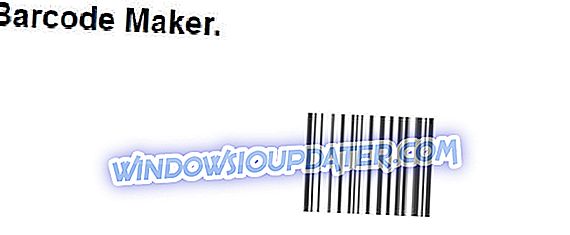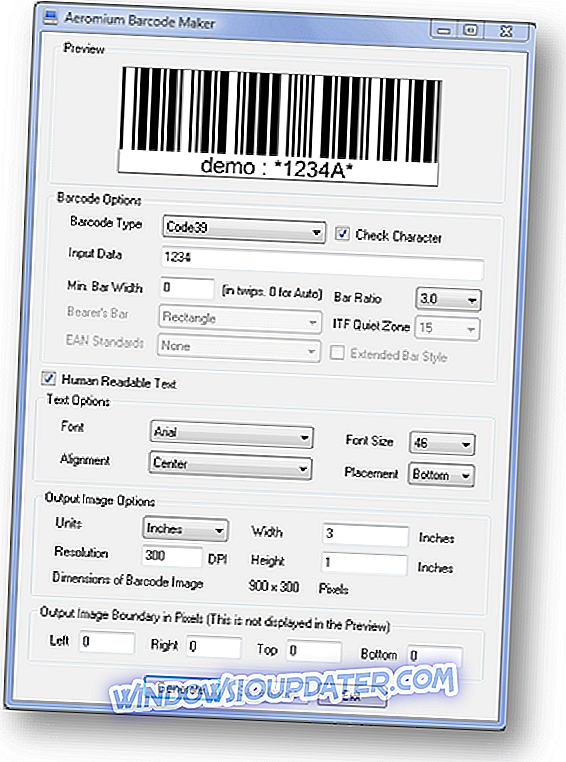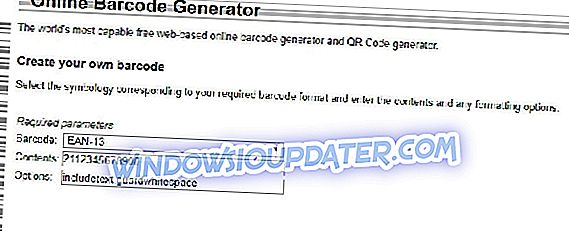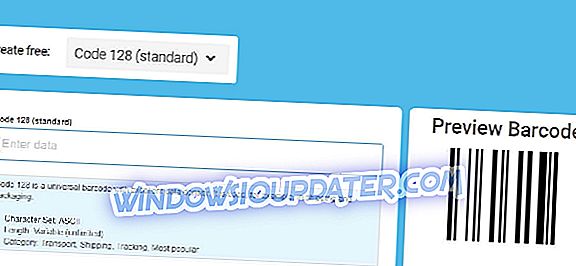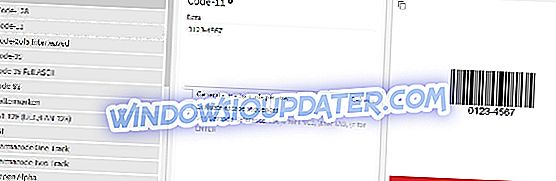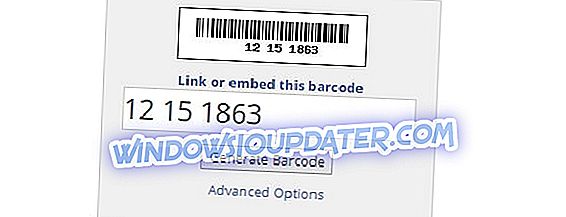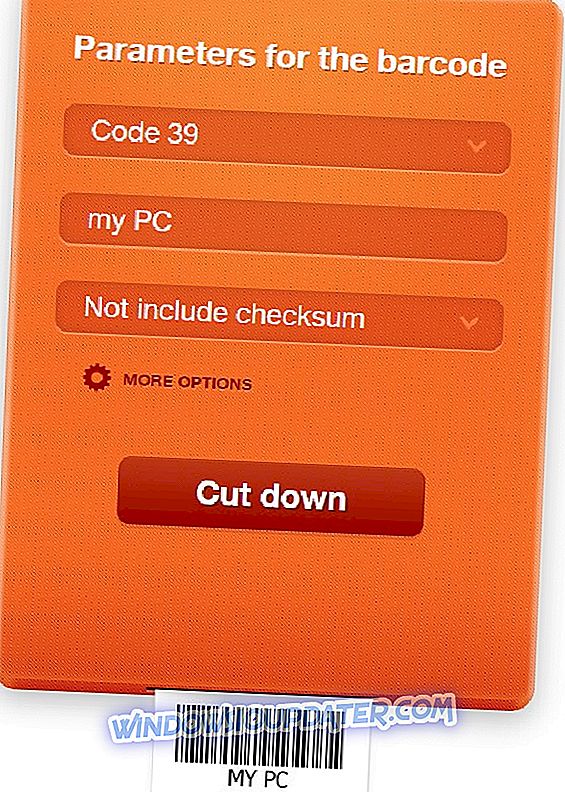요즘에는 바코드 및 QR 코드를 만들고 읽을 수있는 도구가 반드시 필요합니다. 과거에는 자동차 구성 요소를 추적하거나 다양한 산업의 창고 재고를 관리하는 데 바코드가 사용되었습니다. 오늘날 바코드는 거의 모든 곳에서 사용됩니다.
이 기사에서는 전자 장치에서 바코드를 스캔, 생성 및 디코딩하는 데 가장 적합한 앱 또는 소프트웨어에 대해 설명합니다. 온라인에서 도구를 찾거나 Windows Store를 통해 다운로드 할 수 있습니다.
이 기사에서는 7 가지 최고의 바코드 소프트웨어를 선택하고 온라인으로 사용하거나 Windows 10 컴퓨터에서 다운로드하는 방법을 설명합니다.
- 1
바코드 작성기
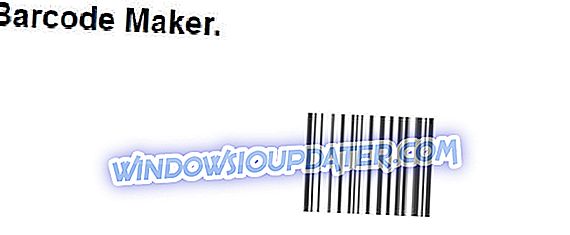
Barcode Maker는 바코드 생성에 가장 널리 사용되는 소프트웨어 중 하나입니다. 이 도구의 최신 버전은 Barcode Maker 8입니다.이 기능은 많은 기능으로 모든 요구에 대응할 수있는 소프트웨어로, 다른 바코드 생성기에서는 쉽게 도달 할 수 없습니다.
바코드 제조사는 최신 버전으로 거의 모든 바코드 유형을 지원합니다. 그 중에서도 미국에서 가장 많이 사용되는 소매 용 바코드, UPC-A 및 기타 전세계 확산 코드 EAN-13이 있습니다.
포함 된 다른 바코드는 다음과 같습니다 : 책 ISBN, ITF-14, 5 인터리브 된 코드 2, QR 코드, 코드 39, UPC-A (GTIN-12, UCC-12), UPC-E. 목록은 완전하지 않지만 소프트웨어의 용량에 대한 아이디어를 줄 수 있습니다.
Barcode Maker에는 인쇄용으로 미리 정의 된 레이블 시트가 390 개 이상 포함되어 있습니다. 또한 지원되는 파일 형식으로는 PDF, JPEG, 비트 맵, TIFF 및 휴대용 네트워크 그래픽이 있습니다. MS Excel에서 파일을 시각화하는 것은 가능하지만 사용자는이를 수행하기 위해 바코드 목록에 바코드를 추가해야합니다.
- 지금 Barcode Maker Pro를 받으십시오.
- 2
Aeromium Barcode Maker
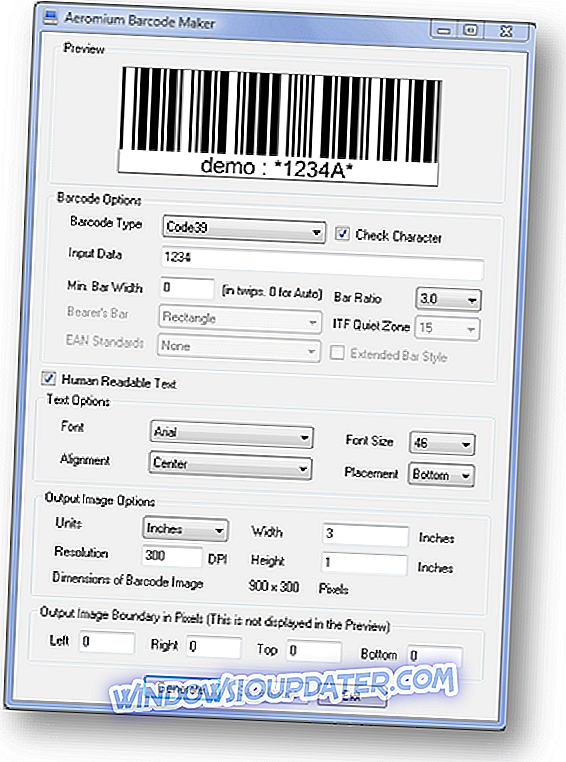
가장 인기있는 Windows 바코드 응용 프로그램 중 하나는 Aeromium Barcode Maker 입니다. 이 소프트웨어의 첫 번째 버전은 2011 년 2 월 8 일에 출시되었습니다.이 앱은 전문적인 품질의 바코드 이미지를 만듭니다.
Code39, EAN13, UPCA 및 UCCEAN128과 같이 24 개가 넘는 선형 바코드를 생성 할 수 있습니다. 고해상도의 사용으로 바코드 이미지는 다양한 업계 요구 사항에 적합합니다.
Aeromium Barcode Maker는 Bitmap, Metafile 및 Portable Network Graphics를 비롯한 여러 이미지 형식을 제공합니다.
이 소프트웨어는 매우 사용하기 쉽습니다. 단일 대화 사용자 인터페이스는 가장 다양한 업계의 요구에 부합하는 바코드 생성을 보장합니다.
사용자는이 소프트웨어에 매우 만족하고 있습니다. 공급 체인의 바코드에 대한 사내 바코드 생성 요구 사항을 성공적으로 충족 할 수 있습니다.
- 지금 가져 오기 Aeromium Barcode Maker
- 삼
온라인 바코드 생성기
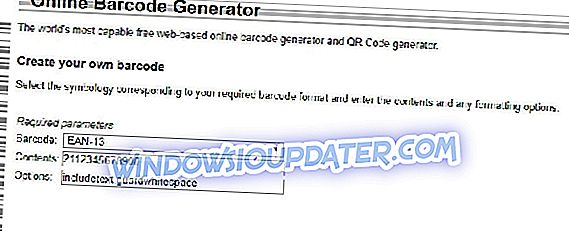
세미 프로 및 / 또는 테스트 목적으로 바코드를 생성해야하는 경우 온라인 바코드 생성기의 웹 사이트를 방문하십시오. 이것은 다양한 인코딩을 사용하여 바코드를 만들고 무료로 다양한 사용자 정의 옵션을 적용 할 수있는 사용하기 쉬운 온라인 서비스입니다.
온라인 바코드 생성기로 바코드를 만들려면 다음과 같이하십시오.
1 단계 - 웹 사이트 의 홈 페이지에 연결합니다 .
2 단계 - 바코드 드롭 다운 메뉴에서 사용할 표준 (예 : 발행시 자주 사용되는 EAN-13)을 선택하십시오.
3 단계 - 내용에 해당하는 필드를 입력 한 다음 옵션 및 추가 매개 변수 에 작성하려는 바코드의 모든 세부 정보를 입력하십시오.
4 단계 - 바코드 생성을 클릭하여 바코드 를 생성하십시오.
5 단계 - 획득 한 바코드를 페이지 하단에서 시각화하면 EPS, PNG 및 JPEG 항목을 클릭하여 다양한 파일 형식으로 컴퓨터에 저장하도록 선택할 수 있습니다. 보시다시피 모든 것이 매우 쉽고 빠릅니다.
- 4
바코드 생성기
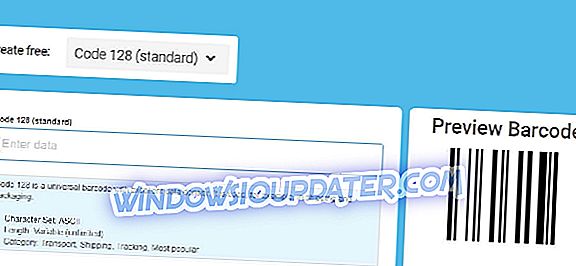
바코드를 생성하는 또 다른 옵션은 Barcode-Generator 웹 사이트의 바코드 생성기를 사용하는 것입니다. 현재 사용 가능한 가장 일반적인 바코드 형식을 지원하는 훌륭하고 직관적 인 인터페이스가 있습니다.
이것을 어떻게 사용 하는가? 음, 그렇게 설명하기가 쉽지 않습니다. 어떤 경우이든 다음 작업 만 수행하면됩니다.
1 단계 - 서비스 홈 페이지에 연결 합니다.
2 단계 - 상단에있는 무료 생성 메뉴를 사용하여 생성 할 바코드 유형을 선택하십시오. 빈 필드에 필요한 모든 정보를 입력하십시오.
3 단계 - 이제 오른쪽의 미리보기 바코드 섹션 으로 이동하여 바코드 의 미리보기를 살펴보십시오.
4 단계 - 다른 이름 으로 다운로드라는 단어에 해당하는 메뉴를 사용하여 컴퓨터에 다운로드하려는 형식 을 선택하십시오 .
5 단계 - 크기 메뉴 에서 크기를 선택한 다음 다운로드 버튼을 클릭하십시오.
- 5
Tec-it의 온라인 바코드 생성기
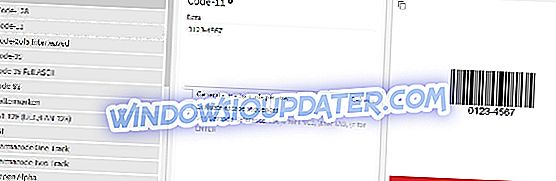
웹 브라우저에서 바코드를 직접 생성 할 수있는 대체 리소스는 Tec-it에서 홍보 한 바코드 생성기입니다.
무료이며 간단하며 바코드를 사용자 정의 할 수있는 몇 가지 옵션을 제공합니다. 그것을 사용하는 것은 진짜 산들 바람이다.
1 단계 - 먼저 온라인 소프트웨어 홈페이지를 클릭하여 온라인 서비스의 홈페이지에 접속하십시오.
2 단계 - 왼쪽 메뉴에서 원하는 바코드 유형을 선택하십시오 .
3 단계 - 바코드 데이터를 입력하여 오른쪽 빈칸을 채우면 오른쪽에 바코드 미리보기가 즉시 표시됩니다.
4 단계 - 기어 아이콘을 클릭하여 바코드에 대한 사용자 정의를 적용 할 수도 있습니다 (예 : 이미지 저장, 해상도 등의 형식을 선택할 수 있음).
5 단계 - 색상 및 고급 옵션 을 선택 하여 오른쪽 상단의 설정 메뉴 를 클릭하여 추가 변경을 할 수 있습니다. 변경을 완료하려면 오른쪽 하단의 닫기 버튼 을 클릭하십시오.
6 단계 - 그런 다음 다운로드 버튼을 클릭 하여 컴퓨터에 바코드 를 다운로드 할 수 있습니다. 코드를 다운로드하는 대신 네트워크에서 공유하려는 경우 미리보기의 왼쪽 상단에있는 두 페이지의 아이콘을 클릭하고이 바코드 이미지의 제목 링크 아래에있는 링크를 복사하여 붙여 넣으십시오. 당신은 가장 적절하다고 생각합니다.
- 6
바코드 생성기 BarCodesInc
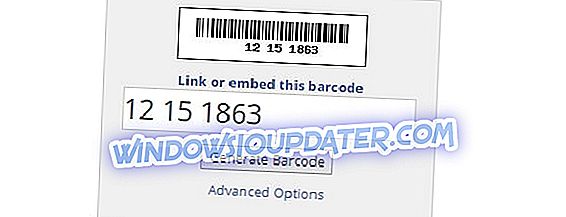
초보자 또는 아마추어로 바코드를 만들고 소셜 미디어를 즐기기 위해 이름이 필요한 사람 만 만들고 싶다면 BarCodesInc를 선택하십시오.
어떻게 사용하는지 궁금하니? 더 간단한 것은 없습니다.
1 단계 - 사이트의 다른 페이지에 연결 하십시오 .
2 단계 - 텍스트 필드에 이름 (또는 바코드에 표시 할 기타 텍스트)을 입력하십시오 .
3 단계 - ' 바코드 생성'버튼 을 클릭하면 링크 또는 아이템 포함 링크를 클릭하면 표시되는 링크 및 코드를 통해 친구들과 온라인으로 즉시 공유 할 수 있습니다.
이미지로 얻은 바코드를 컴퓨터에서 다운로드하려면 바코드 미리보기를 클릭하십시오. 거기에 도착하면 열리는 새 웹 페이지에서 발코니의 이미지를 마우스 오른쪽 버튼으로 클릭하고 옵션을 선택하여 컴퓨터에 이미지를 저장하십시오. 바코드는 PNG 형식의 이미지로 저장됩니다.
또한 생성 될 바코드를 사용자 정의 할 수 있습니다. 고급 옵션 항목을 클릭하여 해당 메뉴를 통해 바코드 표준, 크기, 사용 된 글꼴 또는 이미지 형식과 같은 설정을 조정할 수 있습니다.
고급 사용자를 위해 BarCodesInc의 바코드 생성기 소프트웨어의 독립형 기능이 풍부한 버전을 다운로드 할 수도 있습니다.
- 7
무료 온라인 바코드 생성기
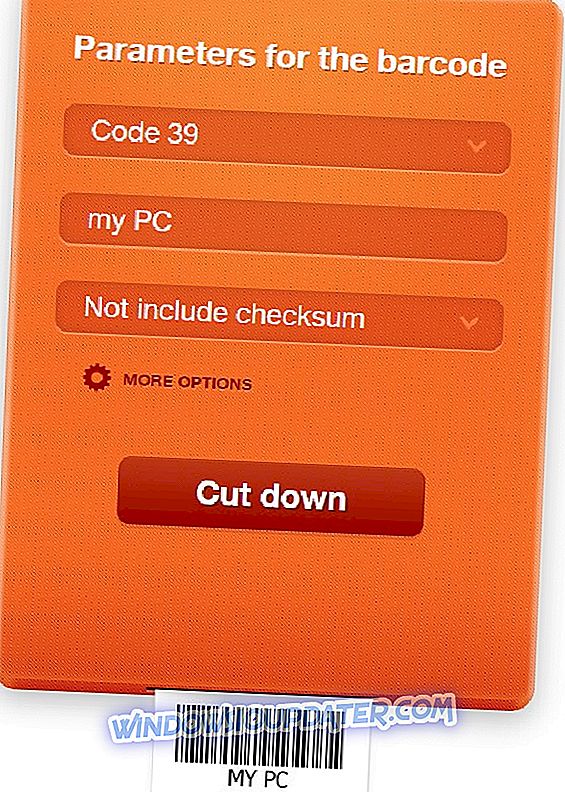
무료 온라인 바코드 생성기는 무료 도구이며 인터페이스는 잘 처리됩니다. 사용하기가 간단하고 다양한 형식으로 얻은 바코드를 다운로드 할 수 있습니다.
바코드 만들기가 쉽습니다. 다음 단계를 따르십시오.
1 단계 - 서비스의 온라인 페이지에 연결하십시오.
2 단계 - 첫 번째 드롭 다운 메뉴를 클릭하고 사용할 표준을 선택하십시오.
3 단계 - 필요한 추가 바코드 세부 정보를 입력하거나 해당 드롭 다운 메뉴에서 선택하여 보려는 추가 필드 를 채 웁니다 .
4 단계 - 가능 하면 추가 옵션 항목을 클릭 하여 바코드에 대한 추가 사용자 화 옵션을 봅니다. 필요와 환경 설정에 따라 다른 설정을 수정할 수 있습니다.
예를 들어 고전적인 검은 색과 다른 색으로 바코드를 생성하도록 선택할 수 있으며 취향에 맞는 배경색을 설정할 수 있으며 바코드의 크기를 정의 할 수도 있습니다.
5 단계 - 마지막으로 만들기 버튼을 누릅니다 .
6 단계 - 코드가 생성 될 때까지 잠시 기다린 다음 "바코드가 준비되었습니다!"옵션 아래에서 사용할 수있는 형식 중 하나의 아이콘을 클릭하십시오 . 지금 다운로드 "를 클릭 하십시오.
EPS, PNG, PDF 또는 SVG와 같은 다양한 형식으로 바코드를 다운로드 할 수 있습니다. 이 작업이 완료되면 즉시 다운로드가 시작됩니다.
무료 온라인 바코드 생성기는 다운로드 할 코드의 미리보기도 보여줍니다. 이렇게하면 다운로드하기 전에 즉시 볼 수 있습니다. 다운로드하기 전에 바코드를 다른 방식으로 변경해야하는 경우 잘라 내기 버튼을 누르기 만하면됩니다 .
결론
이 기사에서는 전문적으로 바코드를 만들거나 친구와 재미있게 만 만들고 싶다면 어떤 것이 가장 좋은 옵션인지 보여줍니다. 어떤 도구가 가장 사용하기 쉬운 도구인지 알려주십시오. 아래에 코멘트.
관련 가이드 :
- 놀라운 디스크를 만들기위한 4 가지 CD 레이블 소프트웨어
- Windows PC 용 최고 식료품 목록 소프트웨어 6 종
- PC 용 5 개의 금전 등록기 소프트웨어